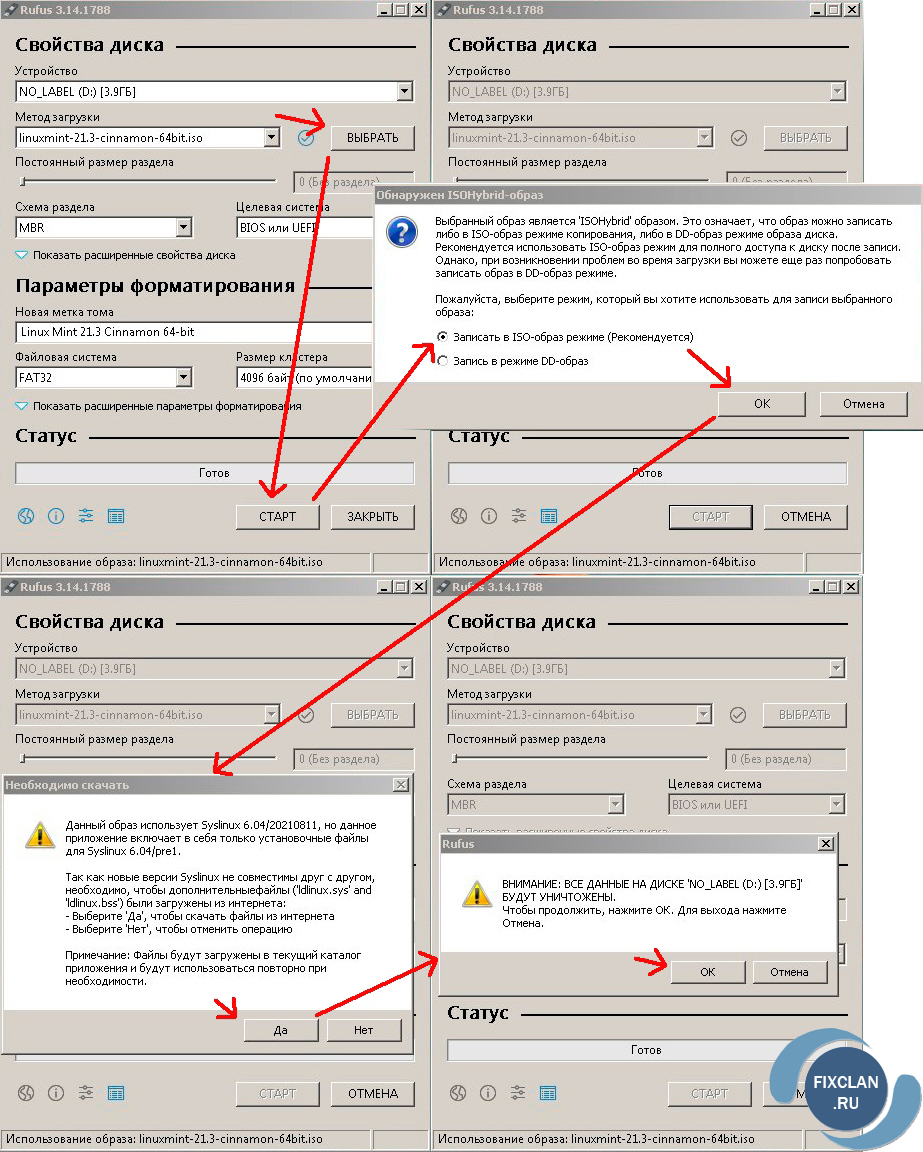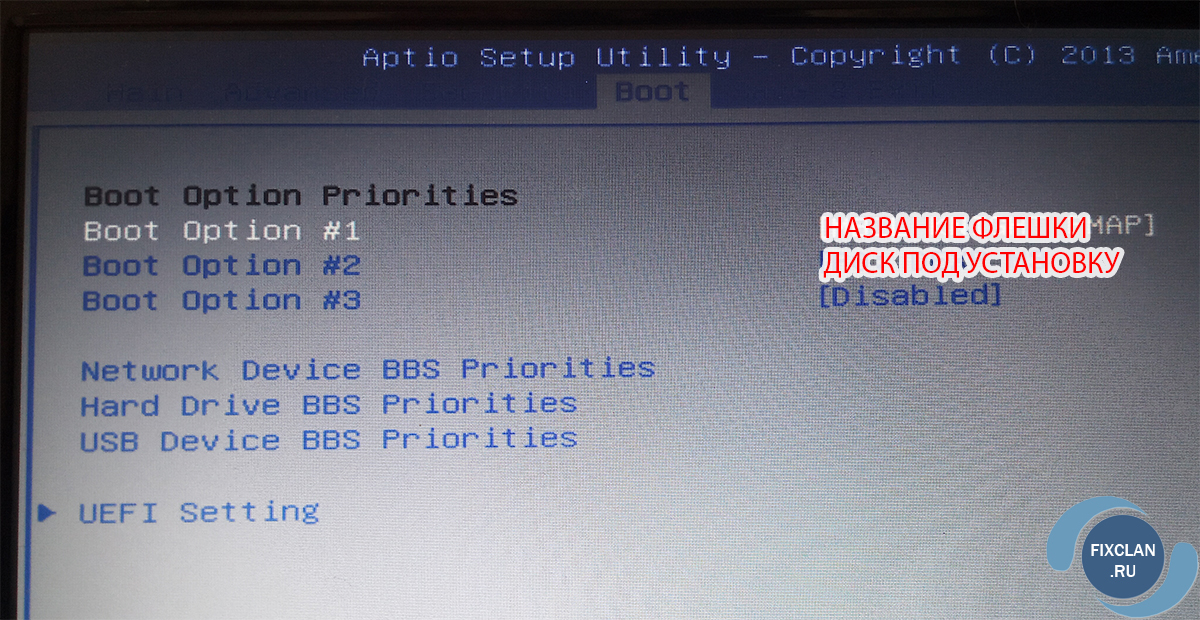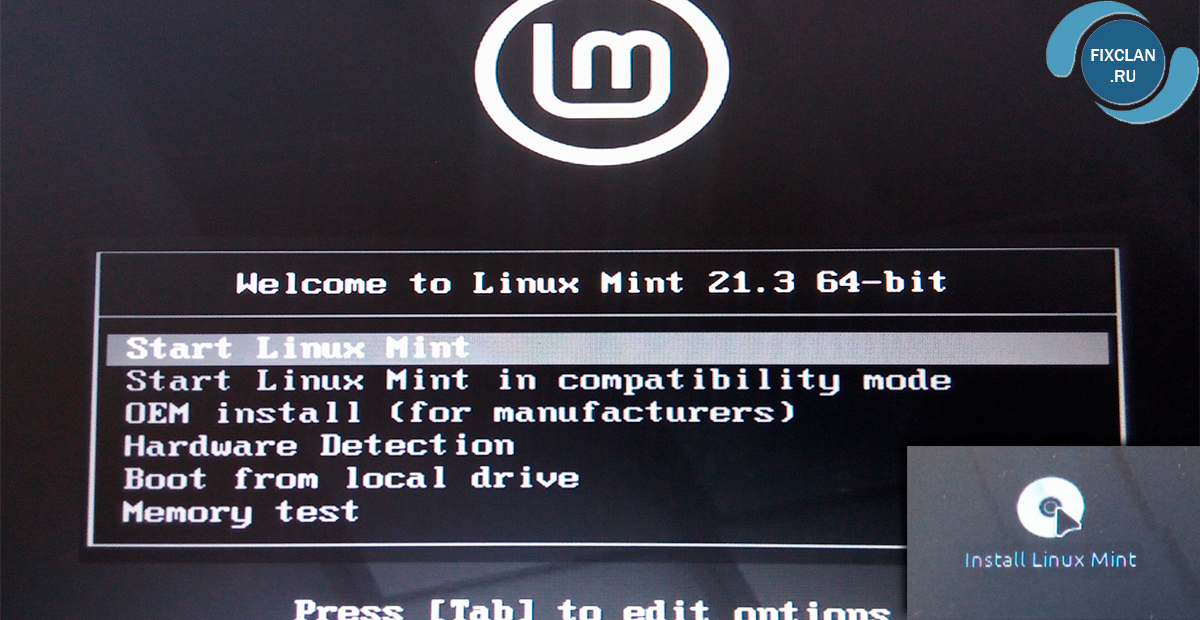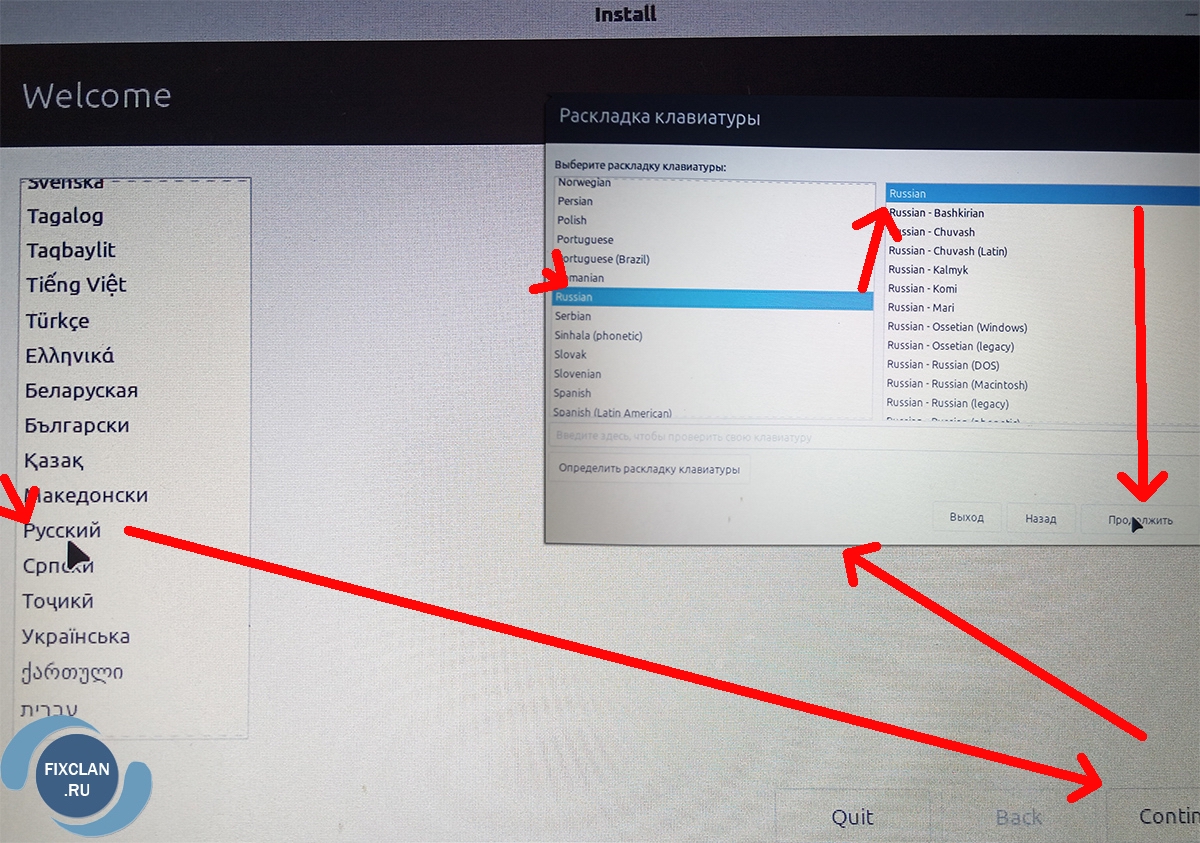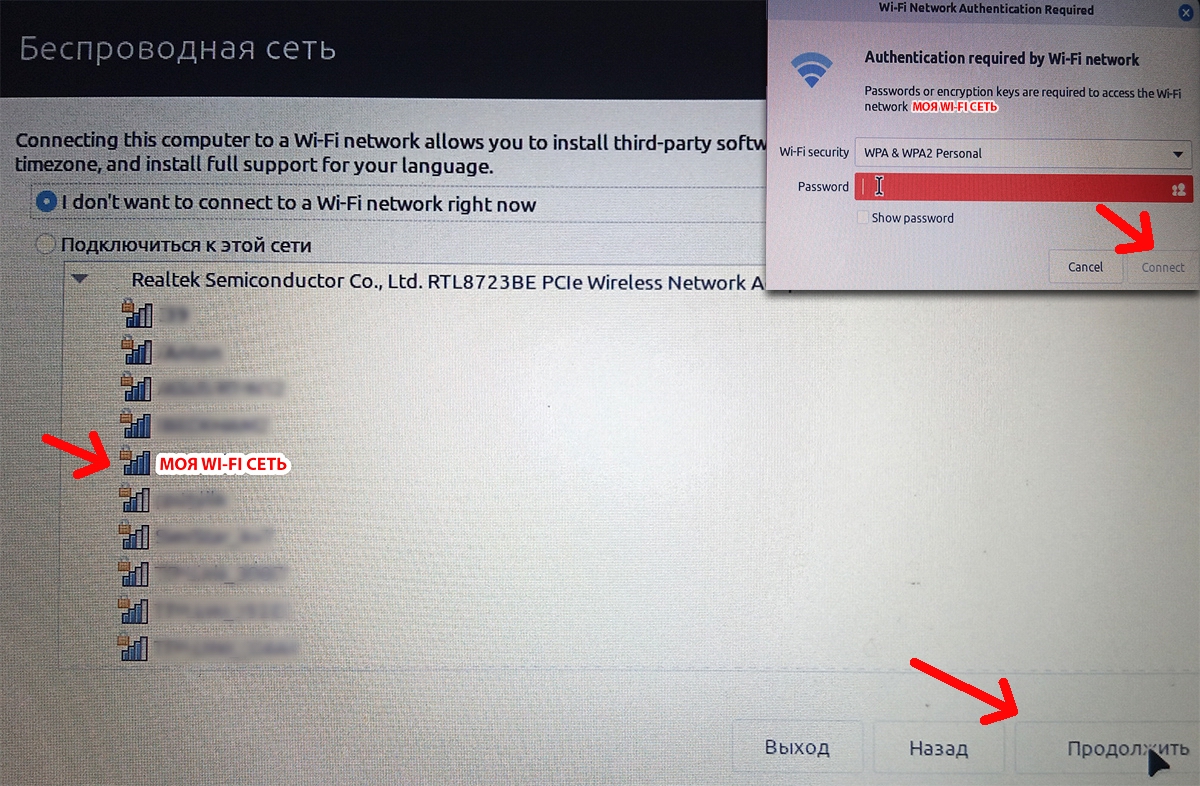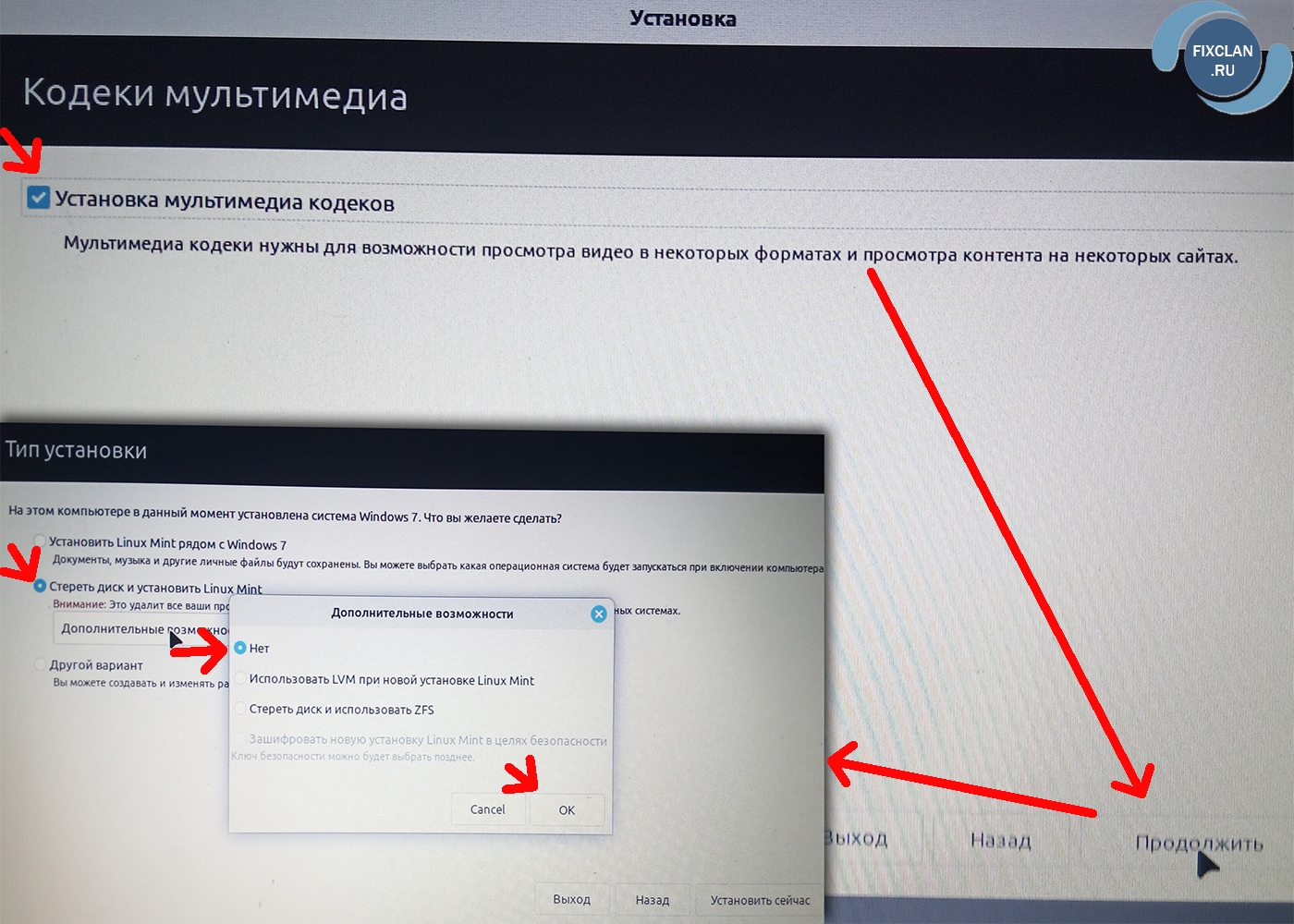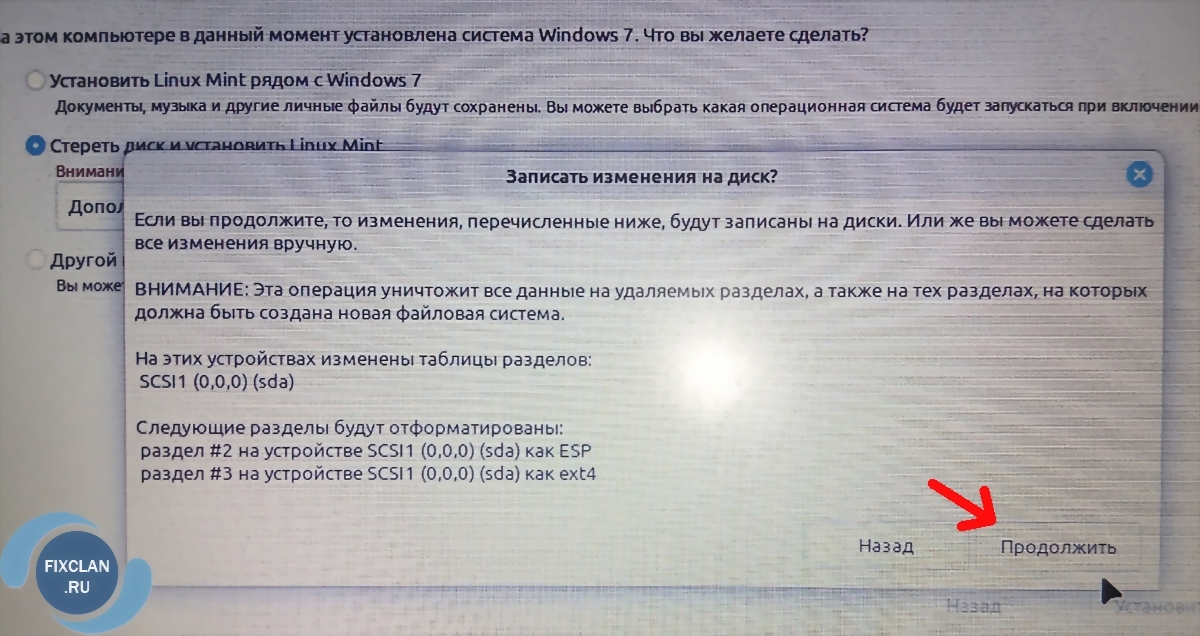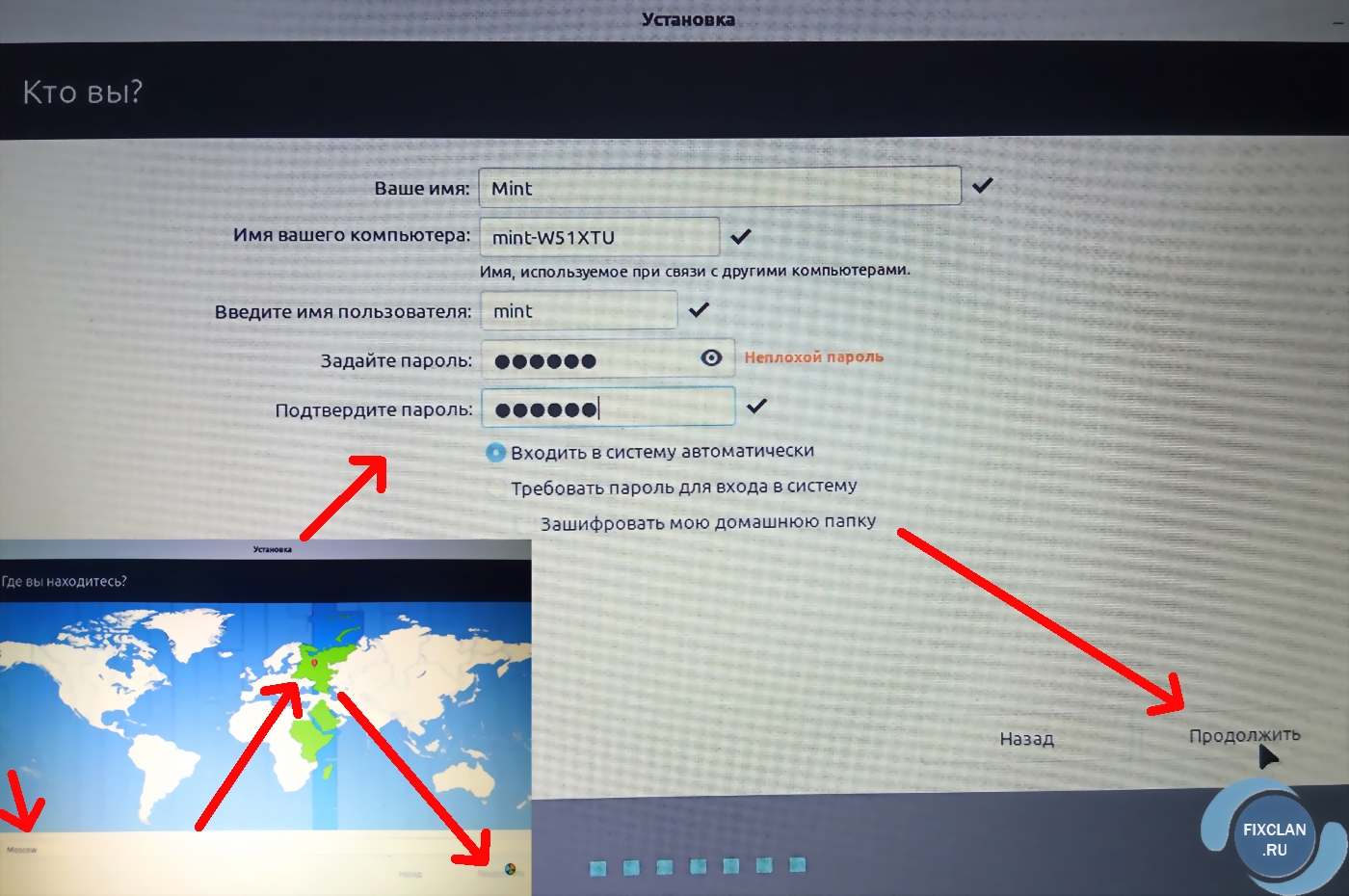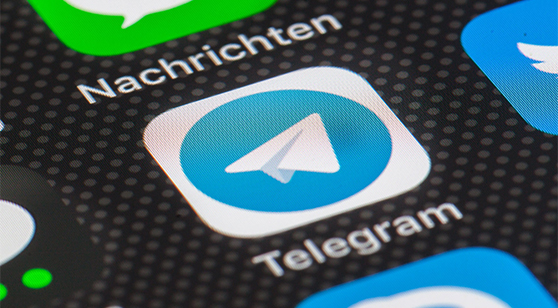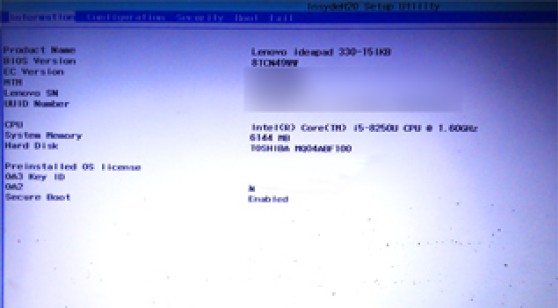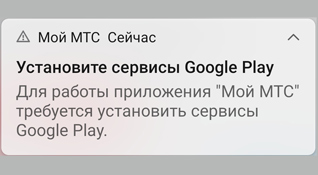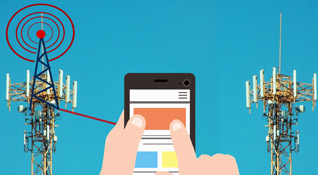Как установить Linux Mint?
Для установки Linux Mint понадобятся:
- компьютер с предустановленной операционной системой (для создания загрузочной флешки);
- свободная USB флешка на 4 или 8 Гб;
- iso образ Linux Mint (я выбрал linuxmint-21.3-cinnamon-64bit.iso, где скачать указал внизу);
- программа rufus (для записи образа на USB накопитель, из-под Windows), Startup Disk Creator (это для Ubuntu), или другие аналоги;
- чистый SSD или HDD;
- терпение.
Итак, приступим.
Создание загрузочной флешки Linux Mint
Вставляем в компьютер USB флеш-накопитель, запускаем программу Rufus. В открывшемся окне выбираем устройство, куда будет записываться образ, сам образ, жмем кнопку «СТАРТ». В следующем окне, с надписью «Обнаружен ISOHybrid-образ», выставляем галочку на пункте «Записать в ISO-образ режиме (Рекомендуется)» и нажимаем «ОК». Потом Rufus запросит скачать дополнительные файлы, для обновленной версии Syslinux, на что отвечаю согласием (если на этапе скачивания Rufus зависает, попробуйте перенести его на диск D, где не стоит ОС, сменить версию ОС, или не скачивать файлы). В завершении диалога, нас уведомят об уничтожении всех файлов на USB флеш-накопителе - отвечаем «Да», иначе запись прервется.
Запуск загрузочной флешки с Linux Mint
Выставляем в BIOS компьютера приоритет загрузки нашей USB флешки, во вкладке Boot. Обратите внимание на настройку Secure Boot, из-за нее возможны отказы в процессе установки. Сохраняем изменения и перезагружаемся.
Обратите внимание, установка должна происходить на чистый жесткий диск или SSD. Так вы избавите себя от большого числа проблем.
Процесс установки Linux Mint
После запуска USB накопителя мы видим меню с выбором действий. Кликаем на первый пункт «Start Linux Mint» и ждем.
Загрузиться рабочий стол, чем-то похожий на рабочий стол Windows, где находится только одна иконка «Install Linux Mint». Кликаем мышкой на ней, двойным кликом. Переходим к диалогу установки.
Первым делом, выбираем доступный язык системы и раскладки клавиатуры, подтверждая действие кнопками «Continue» и «Продолжить».
На следующем этапе предстоит подключить компьютер к сети интернет. В моем случае, это Wi-Fi.
На следующий запрос об установке кодеков мультимедия рекомендую всегда отвечать согласием. А с типом установки можно поэкспериментировать (если на диске нет важных данных), выбирая один из трех вариантов. Я же решил стереть диск и установить Linux Mint на весь его объем, без дополнительных возможностей, таких как:
- LVM - менеджер логических томов (рекомендую установить);
- ZFS - файловая система для больших объемов данных.
Подтверждая предстоящие изменения на диске, мы медленно двигаемся к завершению настройки установки, и, собственно, к самому процессу установки. Остается только уточнить наше местоположение, ввести новые учетные данные для пользователя и компьютера, аналогично, как это делается в Windows.
Нажимаем «Продолжить», набираемся терпения и ждем. Весь процесс, до уведомления «Установка завершена», занял примерно 30 минут, и это учитывая то, что ставилось всё на SSD диск.
В окне «Установка завершена» нажимаем кнопку «Перезагрузить», вынимаем установочный USB флеш-накопитель, нажимаем кнопку ENTER на клавиатуре, согласно указанию «Please remove the installation medium, then press ENTER:». Ждём.
Если установка прошла удачно, мы загружаемся в операционную систему Linux Mint, в окно «Добро пожаловать». Обязательно перейдите в «Менеджер драйверов» и проверьте все ли они установлены.
На этом всё. Ваша Linux Mint установлена! Добро пожаловать!
Комментарии по техническим причинам не работают. Работы по восстановлению ведутся.